¿Sabes qué es una pancarta en Microsoft Teams? Si eres usuario de esta herramienta de comunicación, es probable que te hayas topado con esta función, pero ¿realmente sabes cómo aprovecharla al máximo? En este artículo te explicaremos todo lo que necesitas saber sobre las pancartas en Microsoft Teams, respondiendo a las preguntas más frecuentes y detallando cómo utilizarlas para comunicarte de forma efectiva con tu equipo. ¡No te lo pierdas!
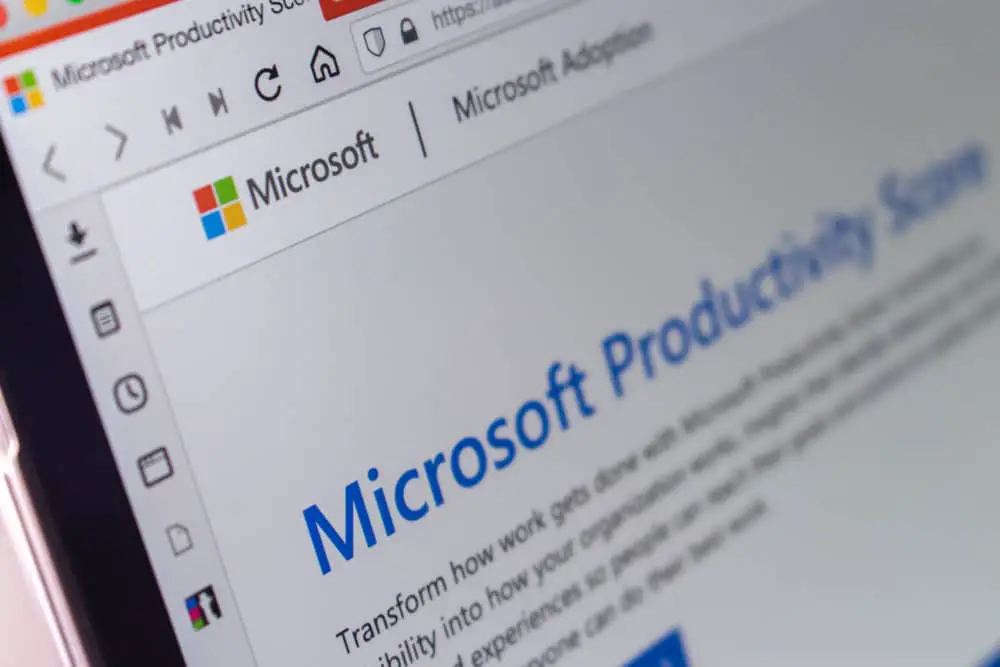
El negocio de más rápido crecimiento en la historia de Microsoft, Teams, se ha convertido en una competencia directa de las plataformas de mensajería empresarial OG como Slack.
Cuando el trabajo remoto se convirtió en la necesidad del tiempo durante COVID-19, Microsoft Teams surgió como una de las plataformas más convenientes y fáciles de usar con sus herramientas de colaboración que permiten a los equipos remotos trabajar juntos de manera efectiva.
Microsoft Teams constan de varias características que ayudan a las colaboraciones perfectas entre equipos. Dado que Teams tiene todo su espacio de trabajo en sus límites virtuales, es imprescindible recibir notificaciones relacionadas con cualquier actividad para no perderse ninguna información relevante.
Hay dos formas en que Teams puede mostrar sus notificaciones por usted. Hoy, nos enfocamos en las notificaciones de banner.
La notificación de banner es cuando recibe una notificación como una ventana emergente en la parte inferior o superior derecha de la pantalla de su computadora. Puede recibir este tipo de notificación cada vez que alguien envíe un mensaje y lo mencione o le guste o reaccione a su mensaje en un chat individual o grupal. Del mismo modo, también puede recibir una notificación de banner para un canal. La otra pantalla de notificaciones está en la fuente dentro de la aplicación Teams.
Puede ajustar las notificaciones de Teams para mantenerse actualizado con la información más reciente relacionada con su espacio de trabajo para una mejor toma de decisiones y colaboraciones. Siga leyendo para aprender formas de recibir notificaciones en Teams.
Banner de notificaciones en Microsoft Teams
Cuando usa equipos de Microsoft en su escritorio, hay dos formas de recibir notificaciones. La primera forma es como un “Bandera.” Los banners son ventanas emergentes de notificación grandes en su computadora (Windows o MAC) en la esquina inferior derecha o superior derecha.
Esta notificación emergente puede aparecer en sus pantallas cuando alguien envía un mensaje y lo menciona o le gusta/reacciona a su mensaje en chat individual o de grupo/equipo. Lo bueno de esta notificación de banner es que puede responder rápidamente.
Las notificaciones de banner siempre avance el mensaje; incluso puedes responder en el banner.
¿Cómo desactivar las notificaciones de banner?
Si cree que está recibiendo demasiadas notificaciones de banner, lo suficiente como para ponerlo nervioso, lo bueno es que puede desactivarlas y cambiar a la alimentar notificaciones.
Puede activar/desactivar las notificaciones de banner para chats individuales y grupales.
Para editar notificaciones en Teams, siga estos pasos:
- Lanzar el equipos versión de escritorio (aplicación o sitio web).
- Haga clic en su avatar de perfil en la esquina superior derecha.
- Seleccionar “Administrar cuenta” del menú.
- Haga clic en “Notificaciones” del panel izquierdo en la nueva ventana.
- Golpea el “Editar” al lado de la pestaña “Chat”.
- Ahora puede editar la notificación para estas categorías; “@menciones,” “Mensajes,” y “Me gusta y reacciones.” Seleccione la opción deseada del menú desplegable junto a cada opción para ajustar la notificación.
Si desea que la notificación de @menciones se muestre como un banner, seleccione la opción “Banner y feed” en el menú desplegable junto a él. También puede elegir “Mostrar solo en el feed” para dejar de recibir una notificación de banner.
Para “@menciones”, nunca puede desactivar las notificaciones de feed.
Del mismo modo, si desea que sus mensajes individuales o grupales se muestren como banner en su pantalla, seleccione “Banner” en el menú desplegable (“off” para desactivarlo).
Puede ajustar las notificaciones de “me gusta y reacciones” como un banner y en el feed simultáneamente, solo en el feed, o desactivarlo si no desea recibir ninguna notificación.
Para las aplicaciones móviles de Teams, debe ir a Configuración móvil > Teams para activar el interruptor junto a “Permitir insignias de notificación” en dispositivos Android.
Para iOS, marque la opción “Banners” debajo de “Equipos” en la sección “Notificaciones” en la “Configuración” del dispositivo.
También puede ajustar las notificaciones de un canal cada vez que alguien publicaciones, responde a cualquier conversacióno @menciones usted en un canal. Puede optar por las opciones de banner, feed o sin notificación junto a cada categoría.
¿Qué es la notificación de alimentación?
Cuando las notificaciones aparecen dentro de la aplicación Teams bajo el icono de campana de actividad en la esquina superior izquierda, esas notificaciones son notificaciones de feed.
A diferencia de las notificaciones de banner, estas no son intrusivas y distraen menos. El único problema con ellos es que se pueden pasar por alto fácilmente, lo que puede causar problemas si se trata de algo significativo.
el resumen
Herramienta de colaboraciones como Microsoft Teams tiene muchas funciones para ayudarlo a comunicarse con sus empleados, clientes, socios comerciales y otros equipos de forma remota en un espacio de trabajo más seguro.
La mejor manera de administrar un equipo es mantenerse actualizado con la información más reciente.. Debe recibir notificaciones de información relevante que se le presente para tomar las acciones deseadas.
Aquí es cuando entra en juego una notificación de banner, que empuja cualquier notificación en su pantalla para permitirle verla como una prioridad.
Error 403 The request cannot be completed because you have exceeded your quota. : quotaExceeded
